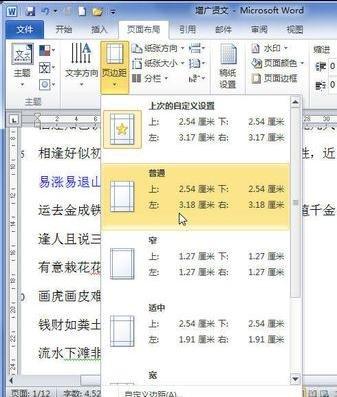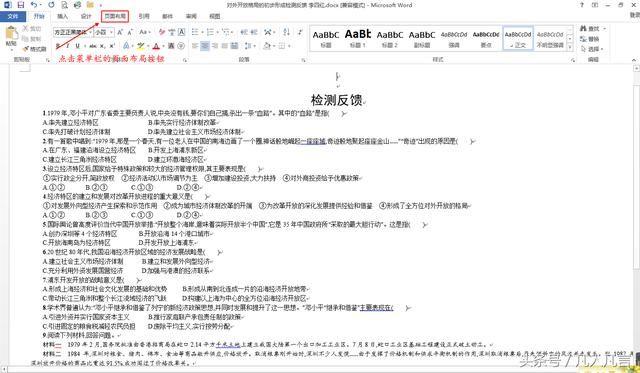word 如何自定义设置页面的边距效果 word如何设置单独页面的边距
word教程
2022-05-01 11:29:14
如果我们需要在页面中显示更多的word文档内容,则可以对word文档的页边距进行设置,将页边距调整到较小的数值,则可以在页面中显示更多的文档内容,反之则减少页面中显示的文档内容,页面将保留更多的边距区域。下面为我们介绍word如何自定义设置页面的边距效果。
1、切换到“页面布局”选项卡下,在“页面设置”组中单击“页边距”按钮。
图1
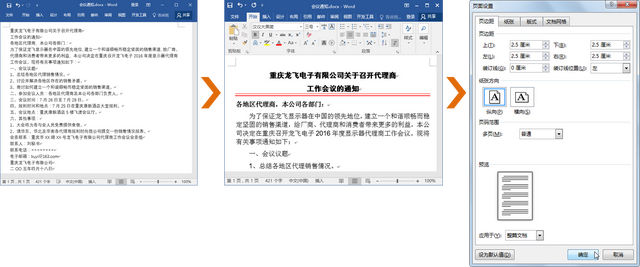
2、在展开的列表中单击“自定义边距”选项。
图2
3、打开“页面设置”对话框,切换到“页边距”选项卡下,在“页边距”区域中分别设置页面上下左右的边距数值。
图3
4、设置应用于“整篇文档”,在“预览”区域中可以查看设置的页边距效果。
5、单击“确定”按钮。
图4
6、弹出提示对话框,单击“忽略”按钮。
图5
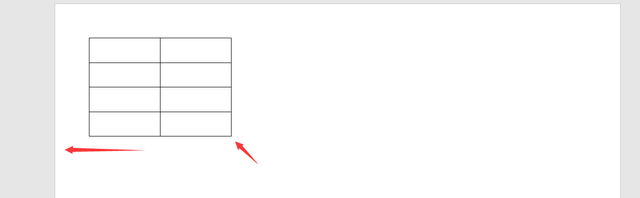
7、返回到word文档中查看设置的页边距效果,此时我们可以看到文档的页面更加充实,页面边距更窄。
图6
8、再次单击“页面设置”组中的“页边距”按钮,在展开的列表中可以看到上次自定义设置的页边距内容,从而方便我们的设置。
图7
当我们打印文档内容时,页边距外的内容将不被打印显示,打印时只能对页边距内的文档内容进行打印显示。
标签:
相关文章
-
无相关信息